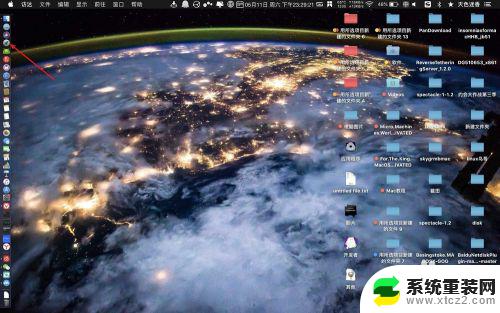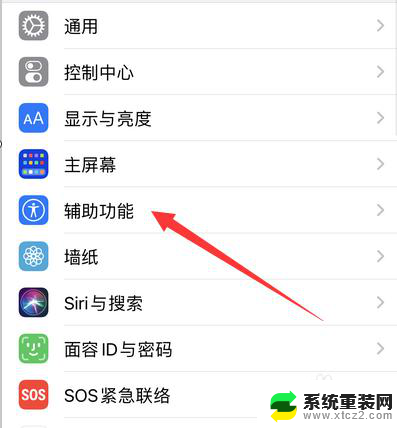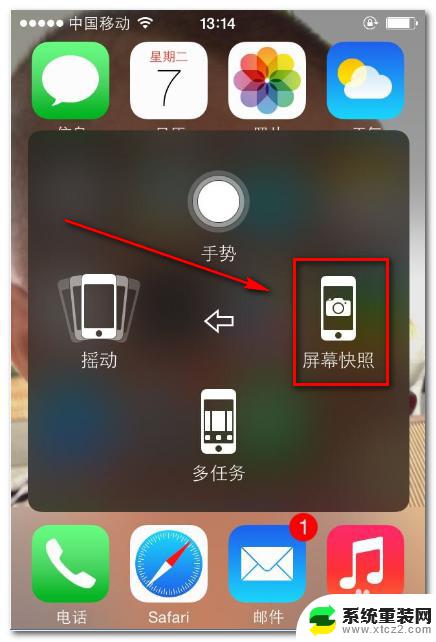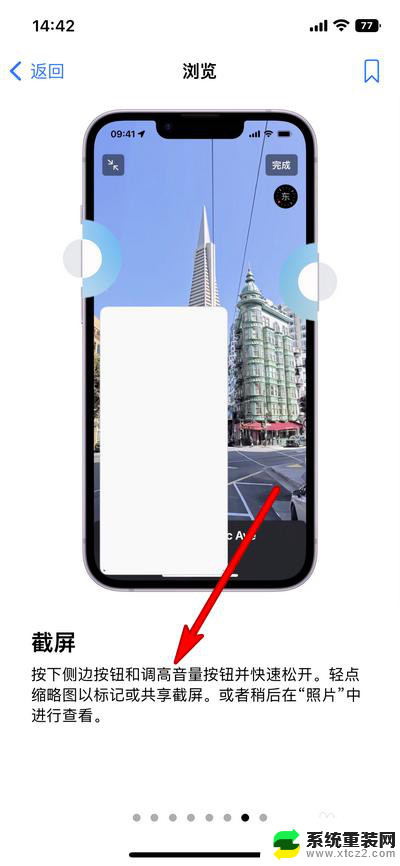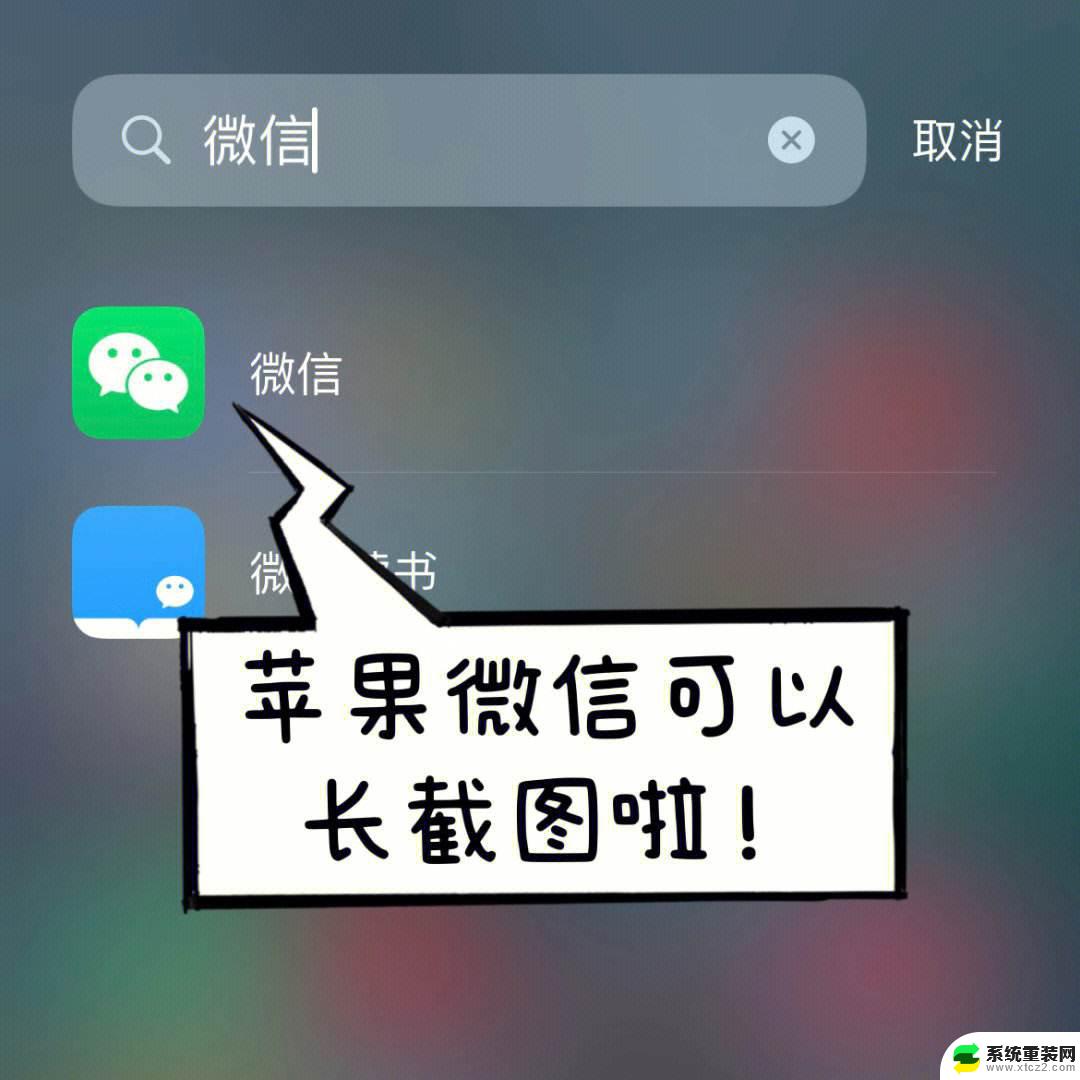苹果笔记本怎么样截屏 苹果笔记本截图快捷键
苹果笔记本的截图功能是非常方便实用的,可以帮助用户快速捕捉屏幕上的内容,苹果笔记本的截图快捷键是非常简单的,只需要按下Command+Shift+4就可以开始截图。用户可以选择截取整个屏幕、某个窗口或者自定义区域,然后截图会自动保存在桌面上,方便用户随时查看和分享。苹果笔记本的截图功能非常方便实用,让用户可以快速轻松地捕捉屏幕上的内容。
具体步骤:
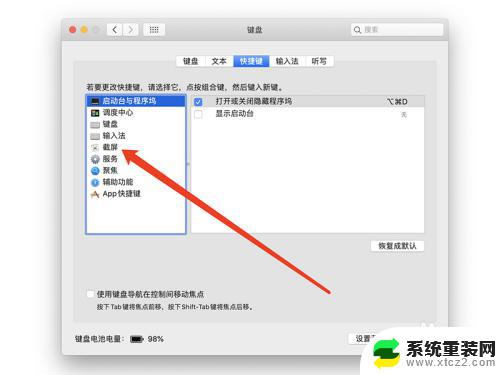
1.一、Mac下有自带的截图功能
新Mac用户根本不必麻烦去寻找截屏软件,默认快捷键是
全屏幕截图:Command+Shift+3
区域截图:Command+Shift+4
随后按 Space(空格) 可以选定窗口截图
Mac下屏幕快照快捷键可以自定义设置:
系统偏好设置——键盘——键盘快捷键
Mac下截图默认保存在桌面上,格式为PNG;
2.二、苹果电脑在Win系统中,由于Macbook键盘上是没有Print Screen按键的
大家可以用如下方法截图:
全屏截图:fn+shift+F11
窗口截图:fn+option+shift+F11
如果使用长Mac键盘的,可以使用F14作为截图
以上就是Mac/Win7双系统苹果电脑截图方法,主要采用的是组合快捷键截图,希望大家都可以学会。
以上是关于如何在苹果笔记本上进行截屏的全部内容,如果您有需要,可以按照本文的步骤进行操作,希望对您有所帮助。